电脑开机速度变慢是许多用户在使用电脑过程中常遇到的问题。无论是新购的高性能电脑还是使用多年的老旧设备,随着时间的推移,开机所需的时间往往会逐渐增加。这种现象不仅影响了用户的工作效率,也让人感到沮丧。本文将深入探讨电脑开机速度变慢的原因,并提供有效的解决方案,帮助用户恢复流畅的使用体验。
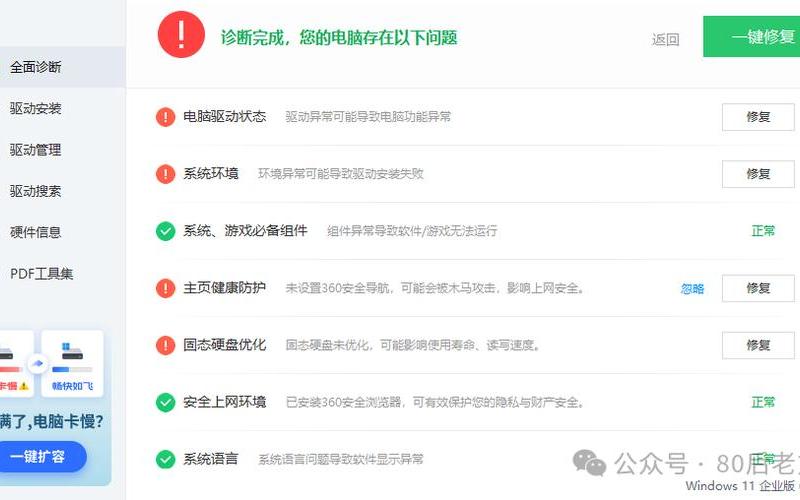
开机启动项过多
开机启动项是指在系统启动时自动运行的程序和服务。随着时间的推移,用户在安装各种软件时,往往会不自觉地将它们设置为开机自启。这些程序在启动时会占用系统资源,导致开机速度变慢。为了优化开机速度,用户可以通过任务管理器来管理这些启动项。按下“Ctrl+Shift+Esc”组合键打开任务管理器,切换到“启动”选项卡,可以看到所有设置为开机自启的程序。对于那些不常用或不必要的程序,可以选择禁用,从而减少系统负担,加快开机速度。
某些软件在安装时会默认添加到启动项中,这些软件有时并不必要。例如,一些即时通讯软件、云存储客户端等,如果不是经常使用,完全可以在开机时选择不启动。通过定期检查和清理启动项,可以有效提升电脑的开机速度。
硬盘碎片化严重
硬盘碎片化是指文件在硬盘上分散存储,导致读取效率降低。当用户频繁地创建、删除和移动文件时,硬盘上的数据会变得零散,从而影响系统性能。特别是在机械硬盘上,这种影响尤为明显,因为机械硬盘在读取文件时需要移动磁头,而碎片化会导致磁头频繁移动,增加读取时间。
解决这一问题的 *** 是定期进行磁盘碎片整理。Windows系统自带了磁盘碎片整理工具,可以通过“此电脑”右键点击C盘,选择“属性”,然后在“工具”选项卡下找到“优化和碎片整理驱动器”。定期使用此工具可以有效提升硬盘的读取效率,从而改善开机速度。对于固态硬盘(SSD),则不建议进行碎片整理,因为其工作原理与机械硬盘不同,SSD不受碎片化影响。
系统垃圾文件累积
随着日常使用,电脑中会产生大量的垃圾文件,包括临时文件、缓存文件等。这些文件虽然不会直接影响系统运行,但在开机时需要被加载,从而占用一定的时间和资源。长时间不清理这些垃圾文件,会导致系统变得臃肿,进一步拖慢开机速度。
用户可以通过Windows自带的“磁盘清理”工具来清理这些垃圾文件。按下“Win + R”组合键,输入“cleanmgr”,选择需要清理的磁盘(通常是C盘),然后勾选要删除的文件类型,如临时文件、回收站等。定期清理垃圾文件不仅能释放存储空间,还能提高系统性能。
恶意软件和病毒感染
恶意软件和病毒可能会悄悄地潜入系统中,占用大量资源,从而导致电脑性能下降。如果电脑感染了病毒,不仅会拖慢开机速度,还可能造成数据丢失或隐私泄露。保持系统安全至关重要。
用户应定期使用杀毒软件进行全盘扫描,以检测并清除潜在的威胁。确保杀毒软件本身也能够快速启动并运行,以便及时保护系统安全。避免下载不明来源的软件和点击可疑链接,也是防止病毒感染的重要措施。
相关内容的知识扩展:
了解操作系统优化的重要性。操作系统本身提供了一些优化选项,如关闭动画效果、调整电源设置等,可以显著提高电脑性能。例如,在Windows中,可以通过“控制面板”进入“系统”,在“高级系统设置”中调整性能选项,将视觉效果设置为更佳性能,这样可以减少资源消耗,提高响应速度。
考虑硬件升级。如果上述 *** 仍无法解决问题,那么可能需要考虑对硬件进行升级。例如,更换为固态硬盘(SSD)可以大幅提升开机速度,因为SSD的数据读取速度远高于传统机械硬盘。增加内存条也能显著改善多任务处理能力,从而间接提升开机体验。
要养成良好的使用习惯。定期维护电脑,包括更新操作系统和驱动程序、卸载不常用的软件、定期备份数据等,都能有效延长电脑的使用寿命,并保持其良好的性能状态。不要将过多文件存放在桌面上,因为桌面也是系统启动时需要加载的一部分,大量图标会拖慢启动过程。
通过以上 *** 与知识扩展,希望能够帮助用户有效解决电脑开机速度变慢的问题,让每次开启电脑都能享受到流畅、高效的体验。







